
Sadržaj:
- Autor John Day [email protected].
- Public 2024-01-30 09:33.
- Zadnja promjena 2025-01-23 14:47.
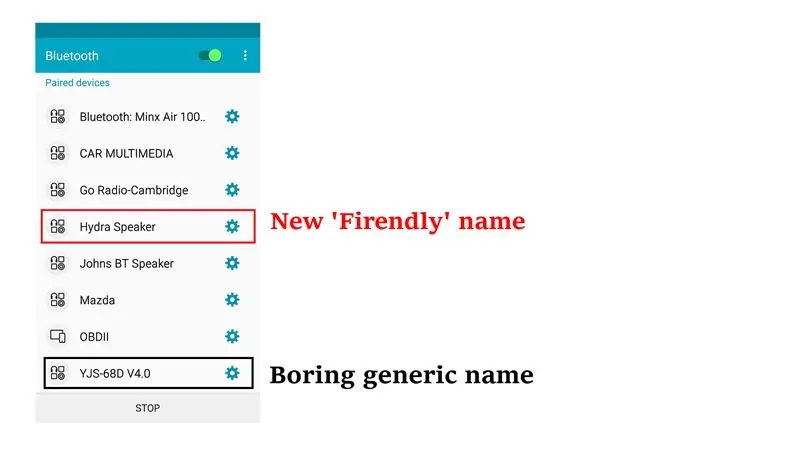

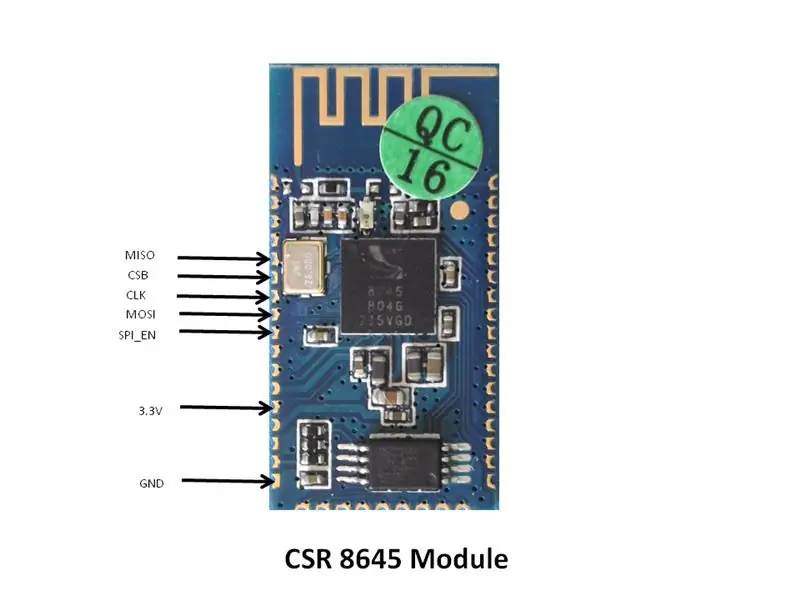


Nedavno sam napravio nekoliko Bluetooth zvučnika (donje veze) i iako su odlični za gledanje i fantastični za slušanje, ali "Ime" koje se pojavljuje na mom telefonu (ili Bluetooth uređaju za streaming) je:
1) Nešto dosadno poput "CSR 8645"!
i/ili
2) Isto kao drugi zvučnik (ako sam koristio isti modul)
Otkrio sam način da reprogramiram ovo "Prijateljsko ime" Prilično je jednostavno, ali postoji nekoliko koraka …
Započnimo:
Veze do mojih projekata zvučnika BT:
www.instructables.com/id/Hydra-a-MONSTER-Bluetooth-Speaker/
www.instructables.com/id/Meet-Holman-the-Ultimate-Bluetooth-Speaker/
Korak 1: Kupite SPI programer
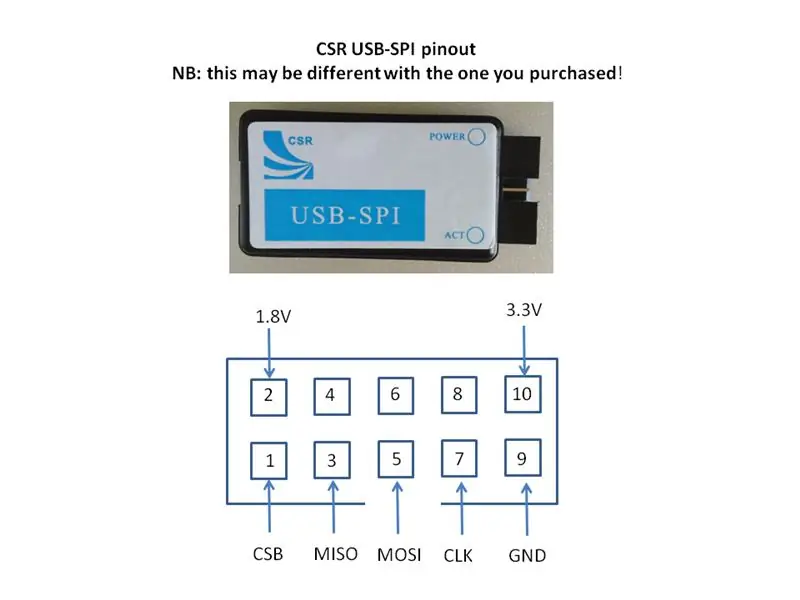
Da biste reprogramirali CSR čip, morate razgovarati s njim putem SPI sučelja. Oprema koja vam je potrebna je USB u SPI pretvarač. Evo veze do programera koji sam kupio. Mislim da nije originalan ali ipak radi
www.ebay.com.au/itm/CSR-USB-SPI-ISP-Bluetooth-USB-SPI-Download-Module-Chip-Programmer-Debugger-New/322814866732?ssPageName=STRK%3AMEBIDX%3AIT&_trksid= p2057872.m2749.l2649
Evo još jedne (autentične?). Ovaj ima pin-out otisnut na kućištu (drugačiji pin od onog koji sam kupio) !!!
www.ebay.com.au/itm/CSR-USB-SPI-ISP-Bluetooth-USB-SPI-Download-Module-Chip-Programmer-Debugger/131774277515?epid=2211280305&hash=item1eae5be78b:g:P4GAW
Korak 2: Preuzmite softver
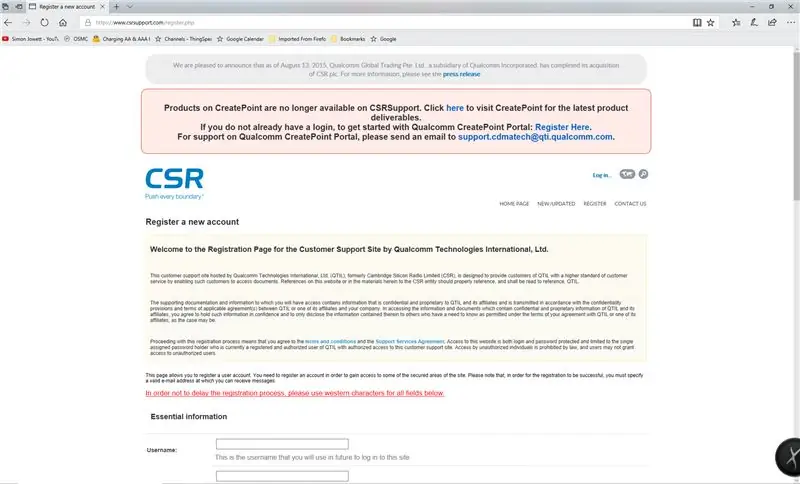
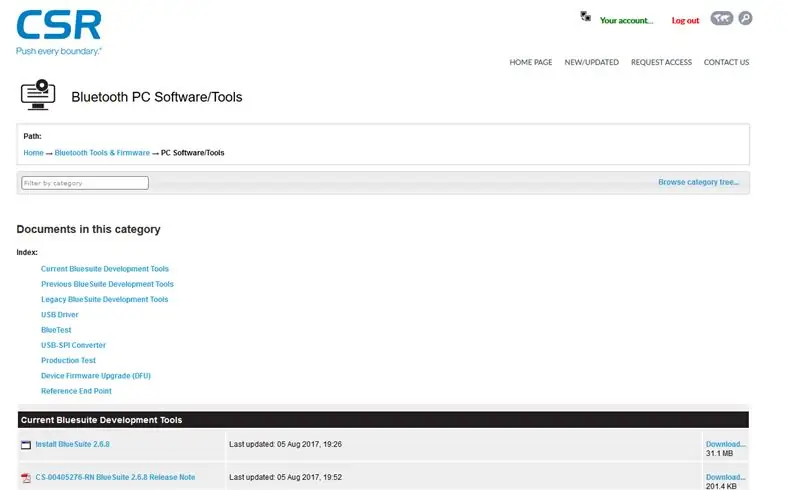
Napomena o ažuriranju:
Nažalost, dolje dokumentirani proces (obavljen prije nekoliko godina) više ne funkcionira, očito CSR ili bolje rečeno Qualcomm nije zainteresiran za podršku proizvođačima! Pretražite sami Internet i trebali biste moći pronaći stare "privatne" kopije BlueSuite -a. Sretno!
Ovo je proces u 3 koraka.
1) Ovdje se prijavite na web stranicu DOP -a (koristite vezu za registraciju)
www.csrsupport.com/register.php
Napomena: Zanemarite poruke koje govore da niste ovlašteni korisnik - postupak registracije će se završiti u redu. Nastavite bez obzira !!!!
Primit ćete e-poruku s potvrdom, ali ne odmah. i moj oko 1/2 sata da prođe. Dovršite korake registracije navedene u e-pošti.
2) Prijavite se, a zatim idite na ovaj URL
www.csrsupport.com/PCSW
iz nekog razloga ne mogu pronaći ovu stranicu navigacijom, ali ako ste prijavljeni, možete koristiti gornju vezu i odvest će vas do računalnog softvera koji vam je potreban
3) Preuzmite, a zatim instalirajte Bluetooth Suite. Najnovija verzija je 2.6.8 u vrijeme pisanja ovog članka (veljača 2018.). Softver radi sa sustavom Windows - većina verzija.
Napomena: Neke od drugih promjena koje su moguće s ovim softverom funkcionalne su samo na 32 -bitnom stroju (tj. Win7). No ne trebaju nam te značajke da bismo jednostavno promijenili naziv.
Korak 3: Gdje se spojiti ?
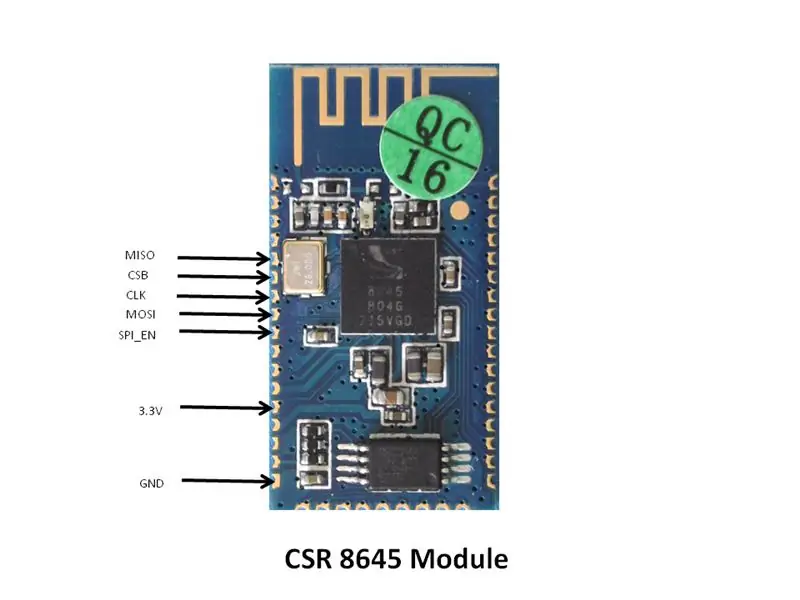
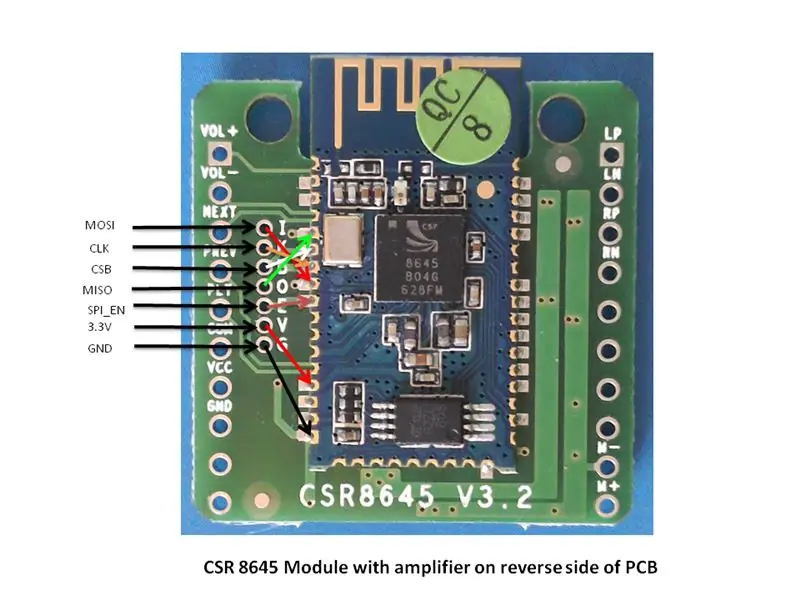
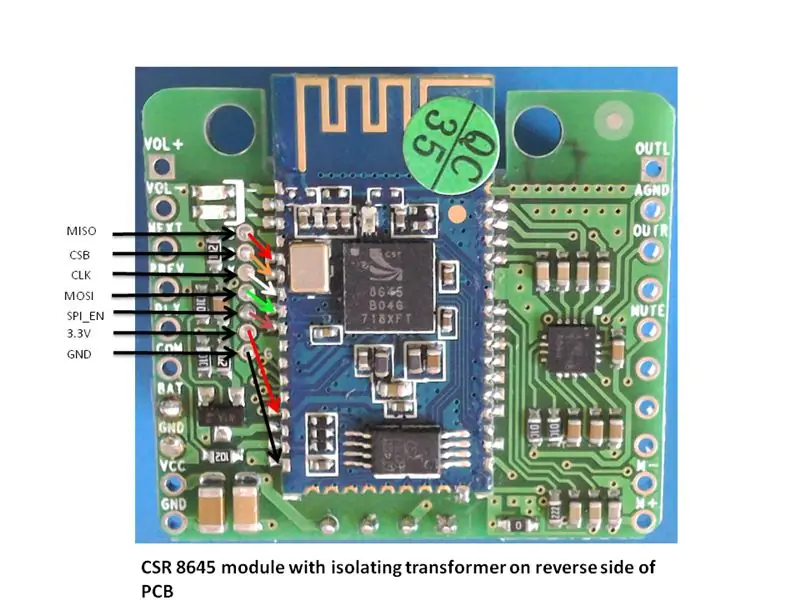
Prije nego što se povežemo, pogledajmo razne trenutno dostupne Bluetooth ploče.
Većina Bluetooth modula na e-bayu/aliexpressu ima skup jastučića (često neoznačenih) na PCB-u. Uključio sam 5 slika najčešćih Bluetooth PCB -a vani i uspio sam promijeniti naziv na svima.
Uključio sam i pin out za čip CSR 8630 pa ćete ga možda moći razraditi i za druge module koje ovdje nisam detaljno opisao. Nažalost, CSR 8645 je BGA (Ball Grid Array), pa ne možete "isključiti" veze s čipom jer su skrivene ispod!
Korak 4: Spojite adapter na modul
Koristeći podatke iz prethodnih slajdova, povežite modul s USB-SPI adapterom kao što je prikazano (slika slijedi).
Napravio sam kratki vrpčani kabel za prelazak sa programera CSR-SPI na tiskanu ploču koju sam htio reprogramirati. Lemio sam žice izravno na PCB koristeći minimalno lemljenje jer su svi spojevi privremeni.
Korak 5: Otvorite softver "PStools" i ponovno programirajte naziv čipa
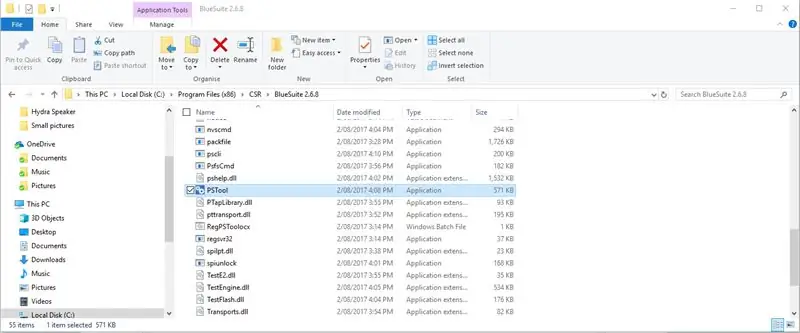

Slijedite ove korake (pogledajte videozapis na Youtubeu) - posebno imajte na umu IZRADITE REZERVNU kopiju početnih parametara. Uređaj je lako zidati, a ako želite ponovno pokrenuti i pokrenuti ovu izvornu datoteku postavki, to će vam omogućiti.
1) Dođite do mjesta gdje je softver učitan. Trebalo bi biti u:
C: / Program Files (x86) CSR / BlueSuite 2.6.8
2) Dvaput kliknite na aplikaciju "PSTool"
3) Idite na Datoteka> Izbaci i slijedite upute za izradu sigurnosnih kopija vaših trenutnih/početnih postavki.
4) Kad su datoteke spremljene, idite u okvir za pretraživanje i umetnite "naziv"
5) Promijenite ime u novi naziv
6) Pritisnite tipku "Write"
7) Završili ste - ako želite, možete napraviti novu sigurnosnu kopiju novih postavki, ali to je sve!
Preporučeni:
Kako jednostavno promijeniti naziv Bluetooth modula pomoću Arduina: 4 koraka

Kako jednostavno promijeniti naziv Bluetooth modula pomoću Arduina: U ovom ćete projektu naučiti kako nazvati svoj Bluetooth modul i otkriti greške u radu vašeg bluetootha. Za ovaj projekt upotrijebit ćete dolje navedene komponente
Arduino robot s udaljenošću, smjerom i stupnjem rotacije (istok, zapad, sjever, jug) kontroliran glasom pomoću Bluetooth modula i autonomnim kretanjem robota .: 6 koraka

Arduino robot s udaljenošću, smjerom i stupnjem rotacije (istok, zapad, sjever, jug) kontroliran glasom pomoću Bluetooth modula i autonomnim kretanjem robota .: Ova uputa objašnjava kako napraviti Arduino robota koji se može pomicati u željenom smjeru (naprijed, natrag , Lijevo, desno, istok, zapad, sjever, jug) potrebna udaljenost u centimetrima pomoću glasovne naredbe. Robot se također može samostalno pomicati
Oporavak pogrešno konfiguriranog Bluetooth modula HC-06: 4 koraka

Obnova pogrešno konfiguriranog Bluetooth-modula HC-06: Iz čistog maksimalizma, konfigurirao sam svoj HC-06 Bluetooth (slave) modul na brzinu prijenosa od 1.382.400 bauda s naredbom AT+BAUDC. Otkad je Arduino povezan s njim, nije mogao koristiti modul s bibliotekom SoftwareSerial. Pokušao sam vratiti
Upravljajte brzinom istosmjernog motora bez četkica pomoću Arduina i Bluetooth modula (HC-05): 4 koraka

Upravljajte brzinom istosmjernog motora bez četkica pomoću Arduina i Bluetooth modula (HC-05): Uvod U ovom ćemo vodiču kontrolirati brzinu istosmjernog motora bez četkica pomoću Arduino UNO, Bluetooth modula (HC-05) i Android aplikacije za Bluetooth ( Arduino Bluetooth kontroler)
Upravljanje svjetlinom LED-a pomoću Arduina i Bluetooth modula (HC-05): 4 koraka

Upravljanje svjetlinom LED-a pomoću Arduino i Bluetooth modula (HC-05): Uvod U ovom ćemo vodiču kontrolirati svjetlinu LED-a pomoću Arduino UNO, Bluetooth modula (HC-05) i Android aplikacije za Bluetooth (Bluetooth terminal)
